Konfigureerige Windows 8 failiajalugu kustutatud failide taastamiseks
Microsoft Windows 8 Esiletõstetud / / March 17, 2020
Windows 8 sisaldab uusi funktsioone, mis võimaldavad teil oma andmeid ja kogu süsteemi taastada. Failiajalugu võimaldab teil kustutatud või muudetud faile hõlpsalt taastada.
Windows 8 sisaldab mitmeid uusi funktsioone, mis võimaldavad teil taastada nii oma andmed kui ka kogu süsteemi. Üks neist on failiajalugu, mis võimaldab kustutatud või muudetud faile taastada. Siin näitan teile, kuidas failiajalugu sisse lülitada, seda konfigureerida ja juhuslikult kustutatud faile taastada.
Lülitage sisse ja konfigureerige Windows 8 failiajalugu
Failiajalugu on Windows 8 puhul vaikimisi välja lülitatud ja peate selle lubama. Enne sisselülitamist peab teil olema arvutiga ühendatud sisemine või väline draiv.
Vaadake meie juhiseid selle kohta lülitage sisse failiajalugu.
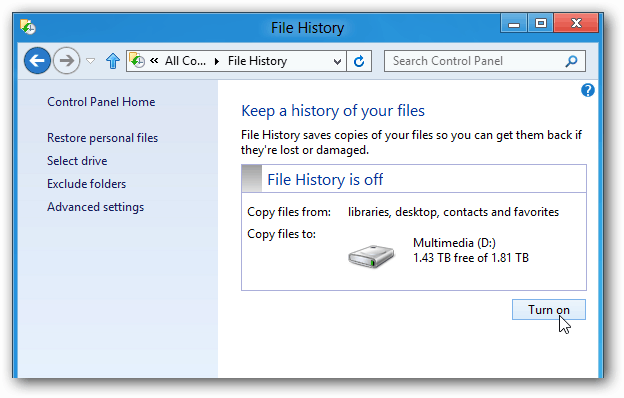
Või kui teil on Windowsi koduserver või NAS-i, tutvuge meie valmistamisjuhendiga Failiajalugu varundage võrgu asukohta.
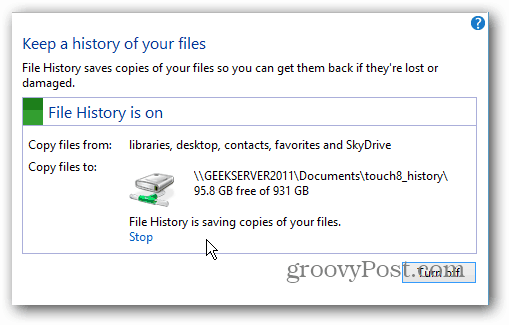
Failide ajaloo seadistamine
Kui olete failiajaloo sisse lülitanud, saate jaotises Täpsemad sätted konfigureerida.
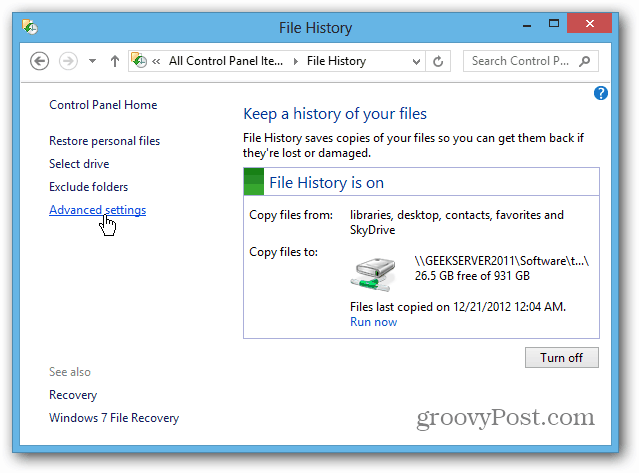
Siin saate määrata, kui sageli faile koopiaid salvestatakse. See on seatud varundama iga tund, kuid võib-olla soovite varukoopiaid teha sagedamini või vähem.
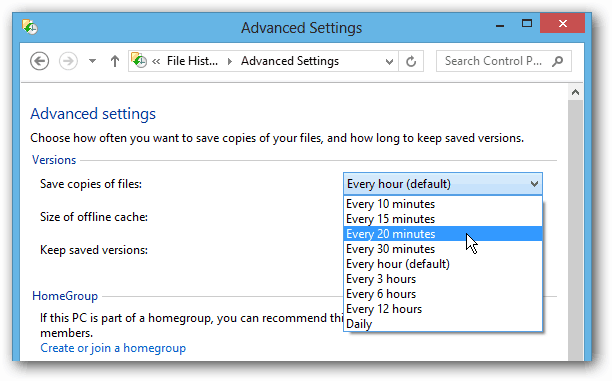
Vaikimisi varundab failiajalugu kõike teekides, lemmikutes, kontaktides, SkyDrive'is (kui see on installitud) ja kõigis töölaua üksustes. Raamatukogudes on palju kaustu, näiteks Minu muusika, Minu videod ja Minu pildid. Nendes kaustades olevate failide arv saab kiiresti liituda, muutes failiajaloo varukoopia üsna suureks.
Näpunäide: Samuti saate reguleerida võrguühenduseta vahemälu suurust. See funktsioon kordab protsenti kogu faili ajaloost. Selle vahemälu olemasolu on sülearvuti korral üsna mugav, kui teil pole välist draivi või kui te pole oma koduvõrguga ühendatud. Vaikimisi on seatud kasutama 5% teie kohalikust kettaruumist. Kuid võite selle määrata nii madalale kui 2% või suuremale summale, mille maksimum on 20%.
Teil on võimalus kaustad ja teegid failiajaloost välja jätta, kui soovite neid pisut heledamaks muuta. Klõpsake nuppu Lisa ja sirvige kaustu, mida te ei soovi salvestada. See annab teile võimaluse ruumi kokku hoida, salvestades ainult kõige olulisemate dokumentide koopiad. Siinkohal välistan oma muusika- ja videoteegid.
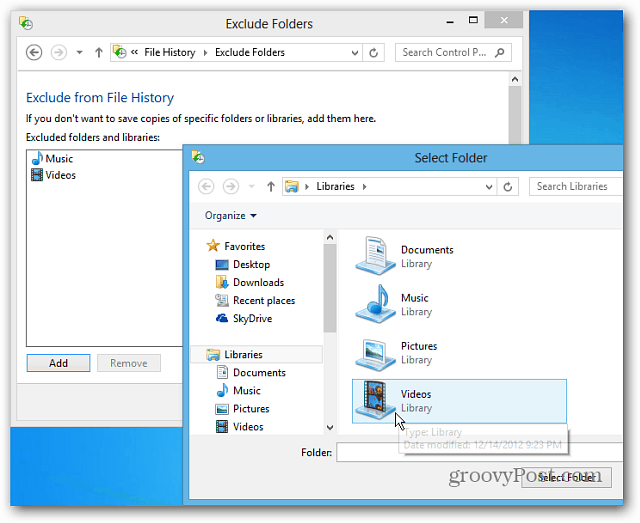
Taastage failid failiajaloost
Kui olete failiajaloo konfigureerinud, töötab see taustal ja unustate selle põhimõtteliselt seni, kuni seda vaja on. Kui kustutate või muudate dokumenti kogemata ja vajate seda tagasi, on see funktsioon elupäästja.
Saate selle käivitada ekraanilt Start, kasutades nuppu klaviatuuri otseteeWinKey + W seadete otsingu kuvamiseks - tüüp:failide ajalugu seejärel klõpsake tulemuste all selle ikooni.
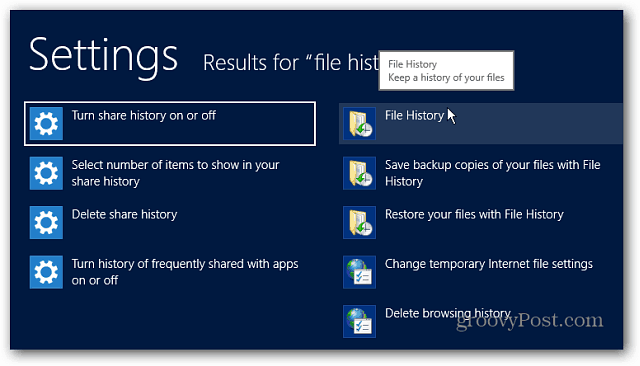
Selle juurde pääseb ka siis, kui klõpsate Windows Exploreri lindil nuppu File History. Kõige lihtsam on navigeerida vajaliku faili asukohta ja käivitada see.

Nüüd saate vajaliku faili taastada. Ilmub failide uusim varukoopia, kuid saate ajas tagasi liikuda varasematesse kuupäevadesse. See võimaldab teil taastada faile, mida on teatud kuupäeval muudetud.
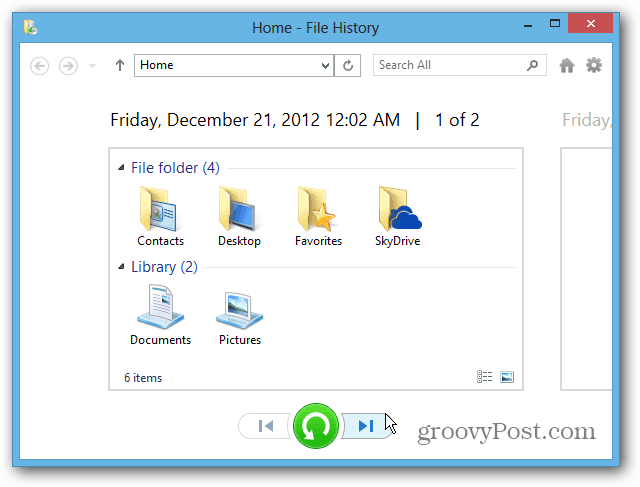
Faili taastamiseks paremklõpsake sellel ja valige Restore või hoidke all Ctrl, tõstke esile kõik vajalikud failid ja klõpsake rohelist taastamisnuppu. Kui soovite faili paigutada mõnda teise kataloogi, valige Restore To.
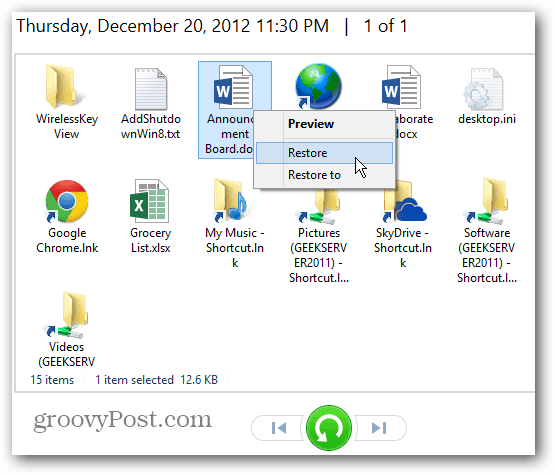
Samuti saate taastada kõik kataloogis olevad failid, kui neid vajate. Ärge valige ühtegi faili ja klõpsake lihtsalt rohelist taastamisnuppu.
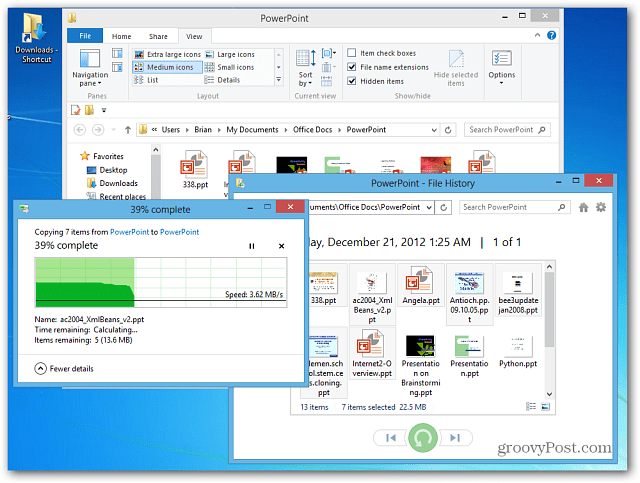
Veel üks huvitav failiajaloo funktsioon on võimalus dokumentide eelvaateks taasteaknas. Nii on lihtsam leida täpselt seda, mida otsite.

See on vaid üks Windows 8 vingetest funktsioonidest, mis võimaldab andmeid salvestada ja taastada. Lisateavet leiate järgmistest funktsioonidest.
- Panipaigad
- PC lähtestamine
- Arvuti värskendamine
- Loo süsteemipilt


